Яркий и четкий экран - одно из ключевых преимуществ современных ноутбуков Sony. Однако, иногда возникает необходимость увеличить яркость дисплея, чтобы повысить комфортность просмотра и использования устройства.
В этой статье мы предлагаем подробное руководство по увеличению яркости экрана ноутбука Sony. Мы расскажем, какой способ регулировки яркости лучше выбрать, как настроить параметры дисплея для оптимального качества изображения, и как сохранить эти настройки для долговременного использования.
Повышение яркости экрана
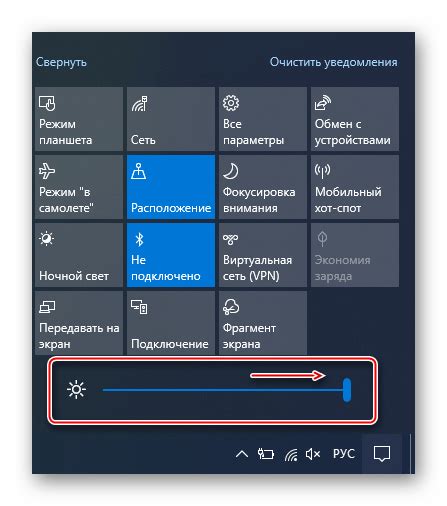
Чтобы увеличить яркость экрана ноутбука Sony, выполните следующие шаги:
- Нажмите на клавишу Fn и удерживайте ее.
- Затем нажмите на клавишу, обозначенную символом солнца или символом увеличения яркости (обычно на клавишах F5 или F6).
- Повторите нажатия, пока не достигнете нужного уровня яркости.
Если данная комбинация клавиш не работает, убедитесь, что у вас установлены все необходимые драйверы и программное обеспечение для управления яркостью экрана.
Настройки яркости на ноутбуке Sony
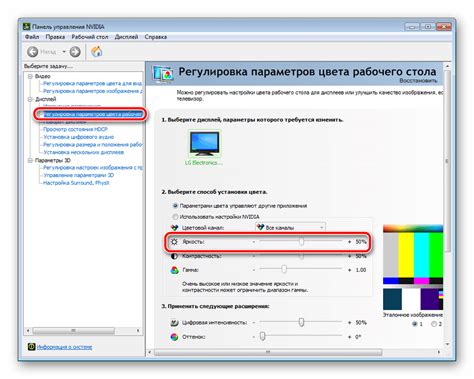
Для того чтобы настроить яркость экрана на ноутбуке Sony, вам нужно открыть Панель управления. Далее перейдите в раздел "Система и безопасность" и выберите пункт "Питание". В открывшемся окне найдите параметр "Регулировка яркости" и используйте ползунок для изменения яркости экрана. Сохраните изменения, нажав на кнопку "Применить".
Использование встроенных инструментов
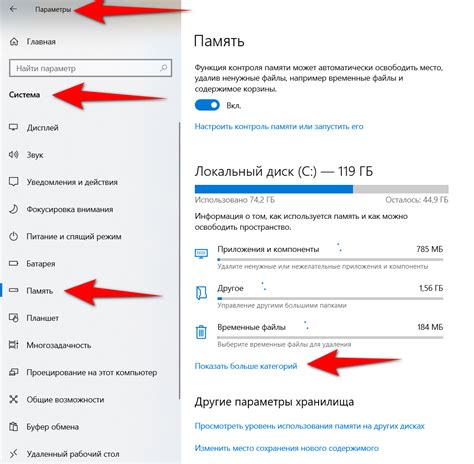
Для увеличения яркости экрана ноутбука Sony существует несколько встроенных инструментов, которые позволяют оперативно регулировать параметры изображения и яркости. Вот некоторые из них:
1. Панель управления: Откройте Панель управления на своем ноутбуке Sony и найдите раздел "Настройки дисплея". В этом разделе обычно есть опции для регулировки яркости экрана.
2. Горячие клавиши: Некоторые модели ноутбуков Sony имеют специальные горячие клавиши для быстрого изменения яркости экрана. Обычно это комбинации клавиш Fn + F5 или Fn + F6.
3. Энергосберегающие режимы: Используйте энергосберегающие режимы на ноутбуке Sony, чтобы автоматически регулировать яркость экрана в зависимости от условий использования и увеличить время работы батареи.
Используя эти встроенные инструменты, вы сможете легко и быстро увеличить яркость экрана на ноутбуке Sony и настроить его по вашему усмотрению.
Регулировка освещения окружающего пространства

Чтобы на экране ноутбука Sony была оптимальная яркость, необходимо учитывать и освещение вокруг. Яркость экрана следует регулировать в зависимости от освещения помещения.
Если окружающее освещение яркое, рекомендуется увеличить яркость экрана для улучшения видимости контента. Для этого можно воспользоваться клавишами управления яркостью (обычно Fn + F5 или Fn + F6).
В условиях низкого освещения лучше снизить яркость экрана, чтобы не напрягать глаза. Это поможет сэкономить энергию батареи и сделает работу на ноутбуке более комфортной.
Вопрос-ответ

Как увеличить яркость экрана ноутбука Sony?
Для увеличения яркости экрана ноутбука Sony вам следует нажать на кнопку "Fn" на клавиатуре и удерживать ее, затем нажать на клавишу увеличения яркости, которая обычно обозначена символом солнца.
Что делать, если я не могу увеличить яркость экрана ноутбука Sony?
Если у вас возникли сложности с увеличением яркости экрана ноутбука Sony, попробуйте перезагрузить ноутбук, проверить настройки яркости в панели управления, а также убедиться, что драйверы для видеокарты установлены корректно.
Как настроить автоматическую регулировку яркости экрана на ноутбуке Sony?
Для настройки автоматической регулировки яркости экрана на ноутбуке Sony, откройте панель управления, найдите раздел "Энергосбережение" или "Параметры питания", выберите режим питания и установите нужные значения для регулировки яркости.



